记录
摸索.总结.记录.优化
利用adb工具快速将安卓手机照片备份到本地
首先需要准备好adb工具,并将adb的目录加入系统的path,然后电脑上安装好手机的驱动。
将手机和电脑USB连接完成后,打开手机的USB调试功能。
进入文件管理器,按shift+鼠标右键,在当前目录打开cmd。建一个文件夹camera,并将安卓手机中的照片备份到该文件夹。
>mkdir camera
>cd camera
>adb devices
>adb pull -p /storage/sdcard1/DCIM/camera/ .
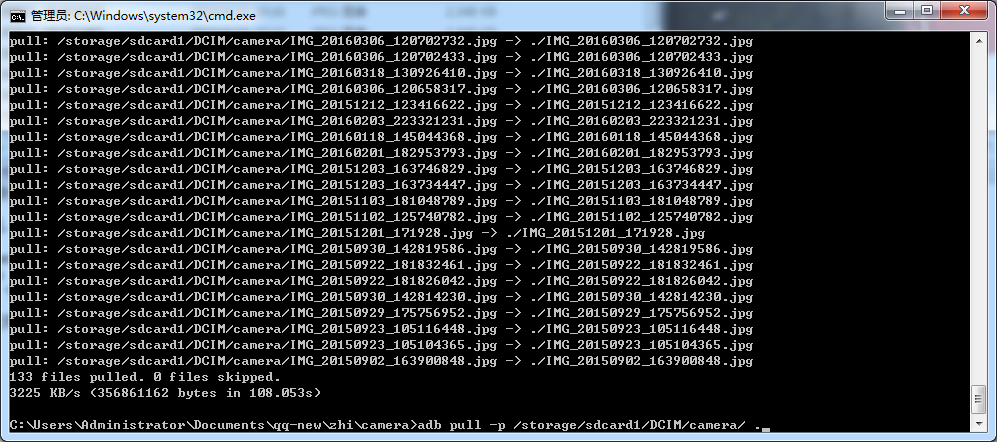
等待照片传输完成。
焕然一新,美化ubuntu桌面
这里主要是将ubuntu美化成类MAC OS X,写这篇文章主要是整理一下资源,也便下次查用。
需要安装unity tweak tool。
# apt-cache search unity-tweak-tool
# apt-get install -y unity-tweak-tool
然后是下载主题包和icons包。
# add-apt-repository ppa:noobslab/themes
# apt-get update
# apt-get install mac-ithemes-v3
# apt-get install mac-icons-v3
总共也就几十M,下载的速度比较慢,十多KB/s,耐心等待是可以下载完成的。
利用unity-tweak-tool调整ubuntu的主题和图标
然后是使用unity-tweak-tool进行调整,主题tab选择MBuntu-ac,icons tab页选择Mbuntu-osx,在光标tab上选择Mac-cursors。


![]()


安装docky和docky皮肤
# apt-get install -y docky
# apt-get install -y mbuntu-y-docky-skins-v4


完成了,看看上图中的效果吧 ...
SublimeText插件Anaconda如何关闭警告框
这里说的Anaconda是指代码编辑器Sublime_Text的插件,安装该插件后,如果计算机安装有Python,Sublime_Text会瞬间变身为Python的IDE,想想看,具备有代码提示功能的Sublime_Text会是有多么舒爽。但是,有时候也会不爽,看看下图
代码并没有出错,但是侧边栏的白点和代码框会让人有些无所适从。这还算好的,当代码多时,那简直是灾难。
其是这是因为Anaconda默认开启了linting功能,linting说白了大概就是提示代码在之后有可能会出错。个人感觉这个功能作用不大,副作用却不小——很影响视觉,破坏心情。应该除掉。
只对该文档生效
应该这样:按

对今后所有文档生效
在设置中关闭linting后,今后所有python代码都不会白点和代码框。
在菜单中Preferences >> Package Settings中打开Anaconda的user settings配置文件,在其中加入JSON项,并保存。
{
"anaconda_linting": false,
}


好了。
在移动硬盘上安装win10
可行性分析
windows的安装程序默认选择本地硬盘作为windows的安装磁盘,并不提供安装路径选项。而移动硬盘使用USB接口与计算机进行连接,也不好拆电脑换硬盘,理论上,用常规的方法只能将windows安装在本地硬盘,想要安装在移动硬盘上似乎不可行。
还好有windows to go。
简要介绍下Windows To Go这种方法。Windows To Go是windows 8企业版提供的一种制作可移动磁盘版windows的功能,他将windows企业版的镜像导出到可移动磁盘,当第一次使用制作好的可移动磁盘启动计算机时,该可移动磁盘中的安装程序就会将内含的windows安装在可移动磁盘中,当再次使用其启动计算机时,就如同从本地硬盘上的系统启动一样可以使用自如了。这种方法跟linux的linux live cd有所相似,也有所不同。Windows To Go 安装完成后,可以把数据保存在可移动磁盘的windows系统中,而linux live cd则通常不能。
如何安装
首先需要准备这些资源和工具
- cn_windows_10_enterprise.iso win10企业版光盘文件
- wintogo.exe 工具
- 虚拟光驱工具,如好压
- 装有windows的PC
- 一块1T左右的移动硬盘 ...
浅尝ettercap及iPad抓包
ettercap是linux下的一款中间人攻击和嗅探工具。
ettercap使用文本模式
中间人攻击之ARP攻击
# ettercap -TqM arp:remote //192.168.1.101/ //192.168.1.1/
上述参数中-T表示文本模式启动,-q表示安静非verbo,-M表示中间人攻击。 上述ip地址分别代表目标ip和网关。
可以带上etterfilter编译的二进制文件hanfeng.ef对抓取到的数据包进行过滤
# ettercap -TqM arp:remote //192.168.1.102/ //192.168.1.1/ -F hanfeng.ef
示例etterfilter代码
# filename: hanfeng.filter
if (ip.proto == TCP && tcp.dst == 80)
{
if (search ...